從 Web 主控台建立資料夾
您可以使用 Web 主控台來建立資料夾,並於其中儲存儀表板。
在 Operations Manager 2016 及更新版本中,您可以使用 Operations 主控台建立資料夾,並將儀表板/檢視放置在資料夾中。 不過,此功能無法從 Web 主控台取得。 使用 2019 UR2 時,您可以使用 Web 主控台來建立資料夾,並將儀表板放在其中。 這些資料夾也可以儲存在未密封的管理組件內。
在 Operations Manager 中,您可以使用 Operations 主控台和 Web 主控台來建立資料夾,並將儀表板/檢視放在其中。 您也可以建立資料夾,並將儀表板放在其中。 這些資料夾也可以儲存在未密封的管理組件內。
注意
您可以從 Web 主控台檢視從 Operations 主控台建立的資料夾和檢視,但從 Web 主控台建立的儀表板將不會顯示在作業主控台中。
建立新的資料夾
使用下列步驟:
開啟 Web 主控台,並瀏覽至 [監視]。
選取 [新增儀表板]。 這會像之前一樣開啟一個右側面板,並已預設選取 [監視]。
![[新增儀表板] 的螢幕擷取畫面。](media/support-for-folders/new-dashboard.png?view=sc-om-2019)
從下拉式功能表中選取您要儲存這個新資料夾的管理元件。 例如,目前已選取 [用戶端監視覆寫管理元件 ]。
選取 [新增資料夾],然後輸入新資料夾的名稱。 例如, Folder_in_client 如下圖所示:
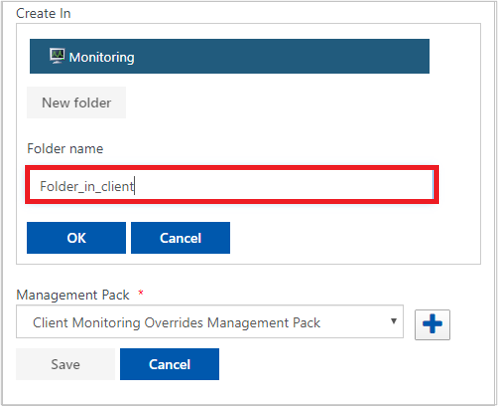
選取 [確定]。
新的資料夾會儲存在選取的管理組件中,並顯示在資料夾清單中。
![[建立資料夾] 的螢幕擷取畫面。](media/support-for-folders/create-folder-in-client.png?view=sc-om-2019)
注意
- 您可以將資料夾儲存在預先存在的資料夾中。 若要這麼做,請選取所需的資料夾而不是 [監視],然後遵循上述的相同程序。
- 這些資料夾可以從 Operations 主控台中刪除。
在資料夾內儲存儀表板
開啟 Web 主控台,並瀏覽至 [監視]。
選取 [新增儀表板]。
輸入儀表板的名稱。
從清單中選取您要用來儲存儀表板的資料夾。 所選取的管理組件將取決於根資料夾。
選取 [儲存]。 儀表板會儲存在選取的資料夾內,並可在左側流覽窗格中看到。
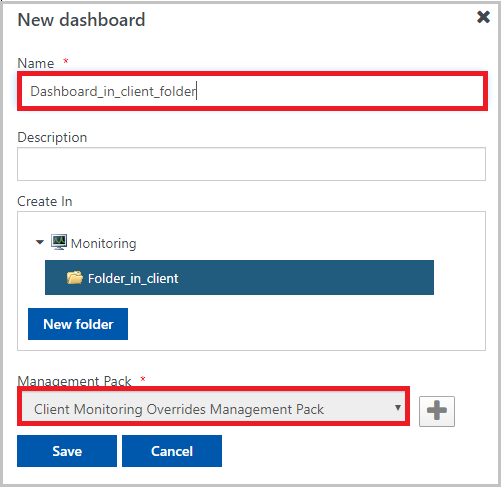
注意
您可以在根監視層級建立儀表板,就像之前一樣,不要選取任何資料夾並選取監視根目錄。
使用 REST API 在 Web 主控台中建立資料夾
您可以使用下列 REST API 在 Web 主控台中建立資料夾,並在其中儲存儀表板。
注意
這項功能適用於 System Center Operations Manager 2019 UR2 和更新版本。
Data/monitoringTreeForRootFolders
- Data/monitoringTreeForRootfolders 是 GET 要求,會傳回未密封管理組件 (可讓使用者在其中儲存儀表板和資料夾) 中所儲存的所有資料夾。 此要求的輸出可用於下列 POST 要求。
monitoring/folder
POST 類型的要求,可在管理組件內建立新的資料夾。
所需參數:
名稱 類型 定義 path 字串 新資料夾的名稱。 mpId 字串 要作為新資料夾建立所在管理組件的識別碼。 POST 類型的要求,可在預先存在的資料夾內建立新的資料夾
所需參數:
名稱 類型 定義 元件識別碼 字串 要作為新資料夾儲存所在父系的資料夾識別碼。 path 字串 新資料夾的名稱。
monitoring/dashboard/
POST 類型的要求,可將儀表板儲存在新資料夾內。
所需參數:
名稱 類型 定義 NAME 字串 新儀表板的名稱。 path 字串 要作為新儀表板儲存所在的資料夾識別碼。 POST 類型的要求,可將儀表板儲存在根監視內。
所需參數:
名稱 類型 定義 mpId 字串 要作為儀表板儲存所在管理組件的識別碼。 NAME 字串 新儀表板的名稱。
後續步驟
意見反應
即將登場:在 2024 年,我們將逐步淘汰 GitHub 問題作為內容的意見反應機制,並將它取代為新的意見反應系統。 如需詳細資訊,請參閱:https://aka.ms/ContentUserFeedback。
提交並檢視相關的意見反應